Windows 7 Yapışkan Notlarını Etkili Kullanma
Microsoft, Vindovs 7 Klavye Kısayolları / / March 18, 2020
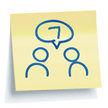 Yapışkan Notlar dahil yeni bir groovy küçük uygulama Windows 7. Yapışkan Notları ilk kez denediğimde bundan etkilenmedim, ancak Windows 7'yi birkaç ay çalıştırdıktan sonra, şimdi bu yeni uygulamayı kullanarak kendimi buluyorum günlük. Sanırım ben diyebilirim ki “Sıkışmış” Yapışkan Notlar'da (üzgünüm kendime yardım edemedim.)
Yapışkan Notlar dahil yeni bir groovy küçük uygulama Windows 7. Yapışkan Notları ilk kez denediğimde bundan etkilenmedim, ancak Windows 7'yi birkaç ay çalıştırdıktan sonra, şimdi bu yeni uygulamayı kullanarak kendimi buluyorum günlük. Sanırım ben diyebilirim ki “Sıkışmış” Yapışkan Notlar'da (üzgünüm kendime yardım edemedim.)
Yapışkan Notlar nedir? Esasen, ağaçların tümüyle öldürülmesinden ziyade gerçek yapışkan notlar kullanmak gibidir. Bununla birlikte, Yapışkan Notların en çekici özelliği kolaylık faktörüdür. Yeni bir yapışkan not oluşturabilir, uygulamayı kapatabilir ve daha sonra tam olarak bıraktığınız gibi yeniden açabilirsiniz. Kaydetmeye gerek yok ve dosya adları bulmak için uğraşmak yok. Pano not defteri ile buluşuyor gibi. Ağır bir maç.. err Seven, Windows 7 yani.
Bakılacak birkaç özellik:
- Rengi değiştirin yardımcı olmak için notlarınızın düzenlemek onlar (sağ tık getirmek için herhangi bir not renk seçenekleri Menü.)
- yığın yerden tasarruf etmek için notlar.
- Yeniden Boyutlandırma köşeleri veya kenarları sürükleyerek notlar.
- Kaydırma çubuğu ekstra uzun notlar veya kopyalama / yapıştırma işleri için sağ taraftadır. (Bunların kitap değil “not” olduğunu unutmayın.) :)
- BEDAVA!! Yapışkan Notlar, Windows 7'nin tüm sürümleriyle birlikte gelir. Çok Harika!
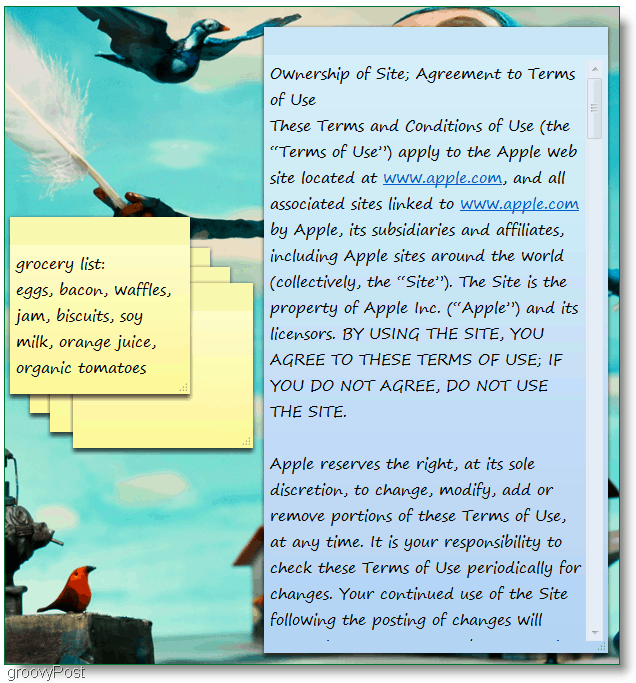
Çok açık olmayan birkaç özelliğe bakalım.
Yapışkan Not yazı tipi nasıl değiştirilir
Ne yazık ki, burada çok fazla seçeneğimiz yok; bunlar teklifler.
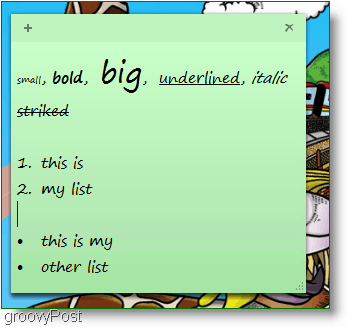
Boyut, kalın, italik, altı çizili, üstü çizili ve listeler. Bu özellikleri ayarlamak için bir menü yoktur, bu nedenle Kısayol tuşları.
Not: İlkseçmek Metin yapışkan notunuzda, aşağıda listelenen Kısayol Tuşlarını kullanın:
- Ctrl + b Makes metin beski
- Ctrl + i Makes metin benTaliç
- Ctrl + u Makes metin underlined
- Ctrl + t Yapmak strikethrough Metin
- Ctrl + Üst Karakter +> Makes metin daha büyük
- Ctrl + Üst Karakter +
akes metin daha küçük - Ctrl + Üst Karakter + L Liste veya madde işareti oluşturmak için liste türleri arasında geçiş yapmak üzere bu tuş bileşimine art arda basın.
Başka bir harika özellik - meşgul bir kişi olduğunuzu ve bunun gibi bir sürü yapışkan notun olduğunu varsayalım:
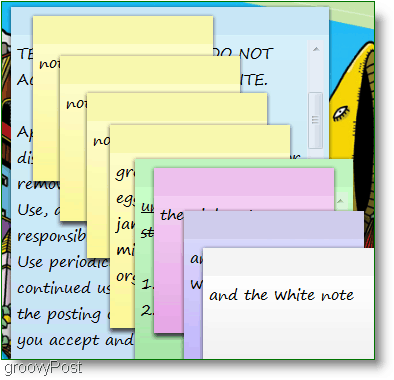
Bu dağınıklık oldukça büyük bir karmaşa yaratabilir, çünkü tek tek notları en aza indiremezsiniz. Masaüstünüzün tamamını doldurmak istemiyorsanız, bunları yığınlamanız gerekir. Bu durum bir soruna neden olur, çünkü bilgisayar ekranında veya masanızda büyük bir yapışkan not yığını yönetmek hala bir karışıklıktır. İşte çözüm.
Yapışkan notlarınızı listeleme ve hepsine kolayca erişme veya liste olarak görüntüleme
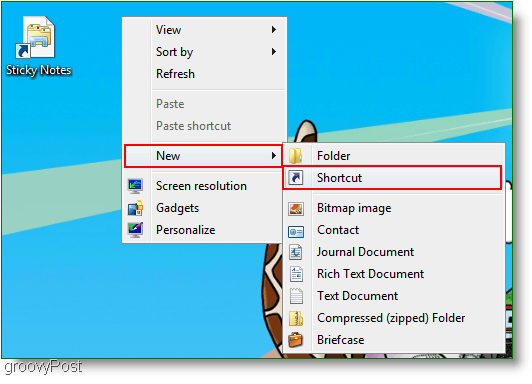
1. Sağ tık üzerindeki herhangi bir açık alan Masaüstü, ve seçmekYeni sonra Kısayol. bir Kısayol oluştur penceresi boş beyaz kutuda görünecektir Yaz veya Yapıştır aşağıdaki adres:
search-ms: displayname = Arama% 20Results% 20in% 20Sticky% 20Notes% 20 (Windows% 20Sticky% 20Notes) & crumb = & crumb = konum: C% 3A% 5CUsers% 5CKullanıcı adınızı% 5CSearches% 5CSticky% 20Notes% 20 (Windows% 20Sticky% 20Notes) .searchconnector-ms
2. Tıklayın Sonraki ve aşağıdaki pencerede kısayolunuz için bir ad girin. Sadece basit tutmayı seviyorum ve tip içinde Yapışkan notlar.
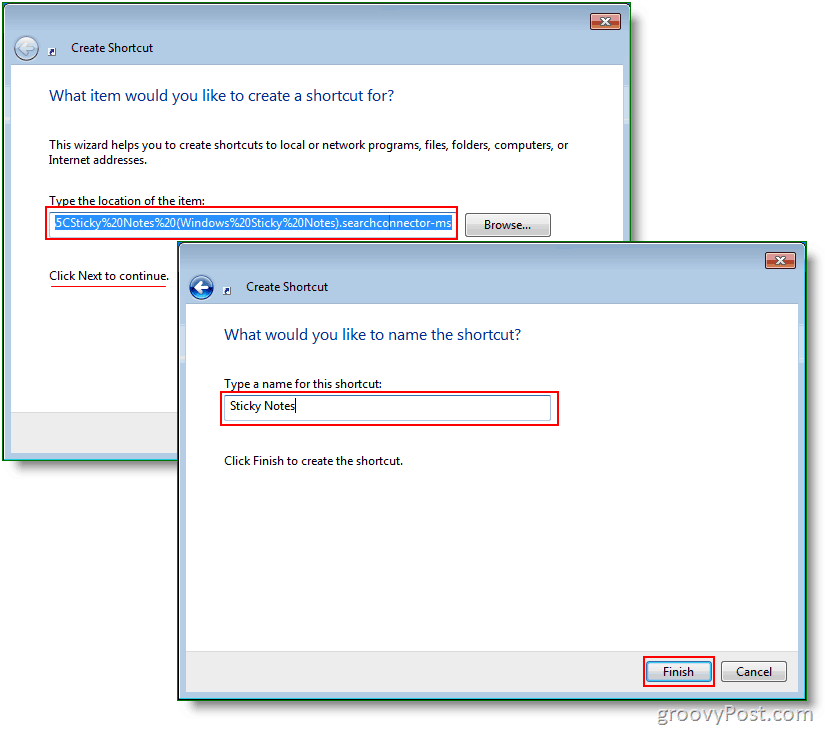
3. şimdi Sağ tık Kısayol az önce yarattın ve seçmekÖzellikleri. Altında Kısayol tuşu, istediğiniz kısayolu koyabilirsiniz. Ctrl + Üst Karakter + S yapmayı seçtim.
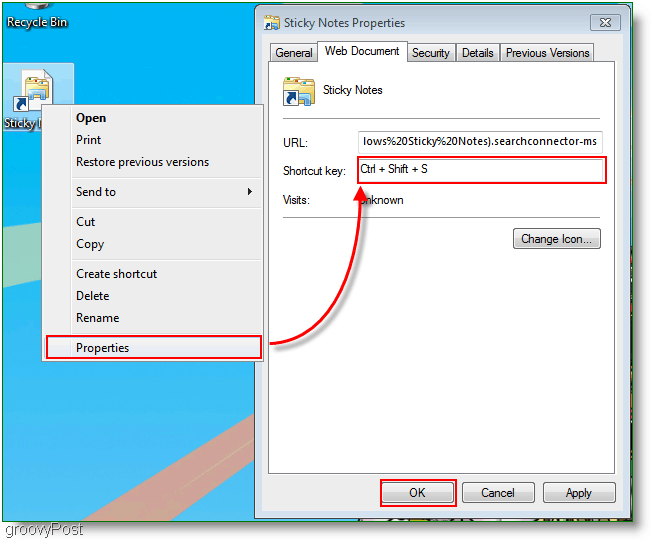
Şimdi kısayolu tıkladığınızda veya Kısayol Anahtarınıza bastığınızda görüntülenen sonuç penceresi (Ctrl + Üst Karakter + S.) İsteğe bağlı olarak, her bir notun tarihini ve saatini görmek için ayrıntılı bir görünüme geçebilirsiniz. Benden hoşlanıyorsanız, masaüstünüzde karışıklıktan hoşlanmıyorsunuz, bu nedenle Yapışkan Notlar kısayolunuzu her zaman bilgisayarınızın herhangi bir yerine taşıyabilirsiniz.
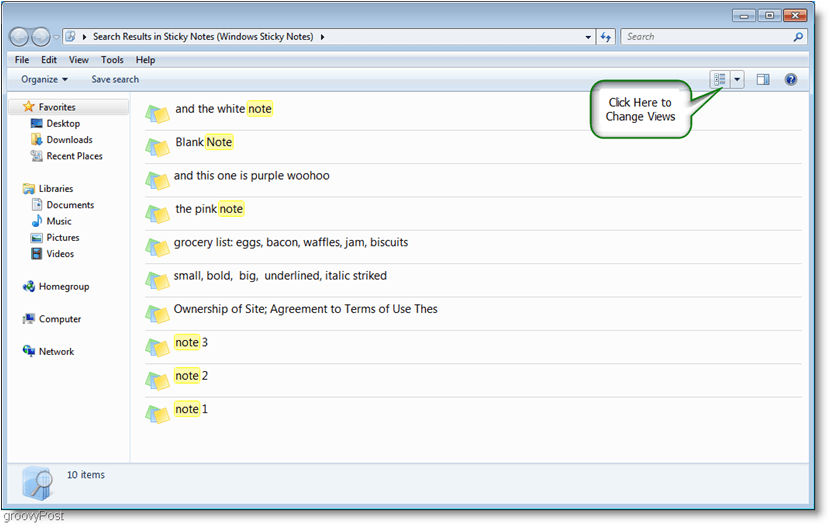
Yapışkan notlarınızı yedeklemek ve bir arkadaşınıza göndermek istiyorsanız, aşağıdakilere göz atarak bunu yapabilirsiniz:
C: \ Users \Kullanıcı adınızı\AppData \ Roaming \ Microsoft \ Yapışkan Notlar
Sonra Bir kopyasını çıkarmak nın-nin StickyNote.snt
Hepsi bu kadar millet; bu, bu basit programla gidebildiğimiz kadar derinlemesine. Umarım Windows 7 Yapışkan Notları ile ilgili bu Nasıl Yapılır makalesini beğenmişsinizdir.
